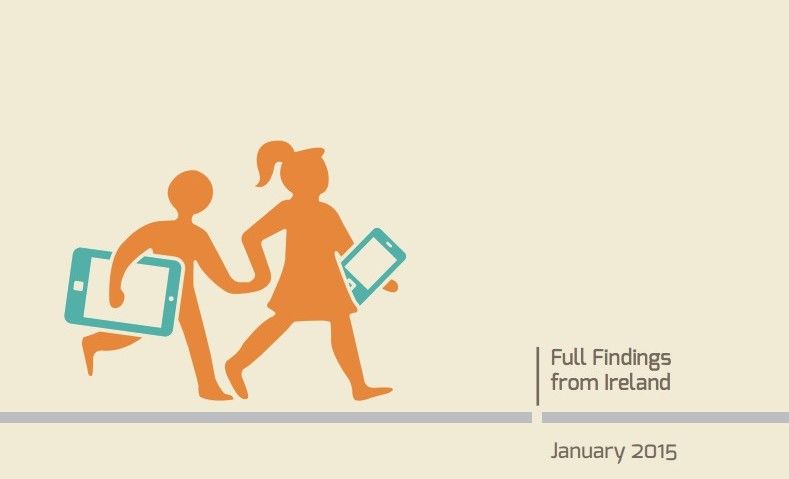The Windows 10 лентата на задачите е удобен начин за достъп често използвани програми и да превключвате между отворени програми . Подобно на много елементи на Windows, лентата на задачите понякога може да действа малко нестабилно. Едно нещо, което може да се случи често, е лентата на задачите се замразява . Това може да се случи по много причини. Нека да разгледаме проблема със замразената лента на задачите на Windows.
Понякога работи и най-простият метод. Просто щракнете с десния бутон върху лентата на задачите и влезте в настройките. Превключване от автоматично скриване и обратно. Само превключването на настройките тук може да накара лентата на задачите да започне да работи отново. Ако не, тогава се случва нещо повече и ще трябва да проучите по-напреднали начини за справяне с проблема. Когато това се наложи, един от методите по-долу трябва да свърши работа.
калкулаторът няма да се отвори на Windows 10
Windows 10 Taskbar Frozen
Когато Лентата на задачите на Windows замръзва , обикновено не можете да щракнете върху нищо в лентата на задачите и не можете да го накарате да се скрие, когато е в режим на автоматично скриване . За съжаление този проблем може да се случи често. Когато се случи, размразяването може да е болка. За щастие има лесен начин да направите това. Някои потребители на Windows, които са надстроили до Windows 10, съобщават, че лентата на задачите замръзва многократно . Този проблем е често срещан. Каквато и да е причината за замръзването на лентата на задачите, ние можем да ви помогнем да го поправите.
Рестартирането на Windows Explorer може да бъде полезно:
- Натисни Ctrl + Shift + Esc клавиши за стартиране на Диспечер на задачите на Windows.
- В диспечера на задачите щракнете върху Старт> Изпълнение нова задача. Въведете Explorer в отвореното поле и след това поставете отметка в квадратчето Създайте тази задача с администраторски права и щракнете Добре .
Можете също да опитате:
защо клавиатурата ми не работи на лаптопа ми
- Натисни Ctrl + Shift + Esc клавиши за стартиране на Диспечер на задачите на Windows.
- Търся изследовател в раздела процеси
- Кликнете с десния бутон в записа на Explorer и изберете Рестартирам .
Използвайте Powershell
- Използвайте клавишните комбинации на Windows Win + R за стартиране Бягай .
- Тип PowerShell в диалоговия прозорец и натиснете Въведете.
- Поставете командна линия отдолу към Windows PowerShell и натиснете Enter.
Get-AppXPackage -AllUsers | Foreach {Add-AppxPackage -DisableDevelopmentMode -Register $ ($ _. InstallLocation) AppXManifest.xml}
Позволява ремонтът да започне.
Как да активирам мениджъра на потребители
Използвайте клавишните комбинации на Windows Win + R за стартиране Бягай .
- Тип услуги.msc в кутията и натиснете Въведете .
- Щракнете двукратно върху Потребителски мениджър и изберете Автоматично от Тип стартиране .
- Щракнете Добре и след това рестартирайте компютъра.
Можете също да опитате деактивиране наскоро отворени елементи, които може да причинят замръзване на лентата на задачите. Един от тези методи трябва да работи. Замразената лента на задачите не е сериозен проблем, но може да досажда. Когато имате замразена лента на задачите в Windows 10, опитайте един от горните методи и проблемът трябва да бъде решен.
как да изтрия хром windows 10
Ако търсите софтуерна компания, на която можете да се доверите заради нейната почтеност и честни бизнес практики, не търсете повече от . Ние сме сертифициран партньор на Microsoft и акредитиран бизнес на BBB, който се грижи да предостави на нашите клиенти надежден и удовлетворяващ опит в софтуерните продукти, от които се нуждаят. Ще бъдем с вас преди, по време и след всички продажби.
Това е нашата 360-градусова гаранция за запазване на софтуера. И така, какво чакаш? Обадете ни се днес на +1 877 315 1713 или изпратете имейл на sales@softwarekeep.com. Освен това можете да се свържете с нас чрез чат на живо.